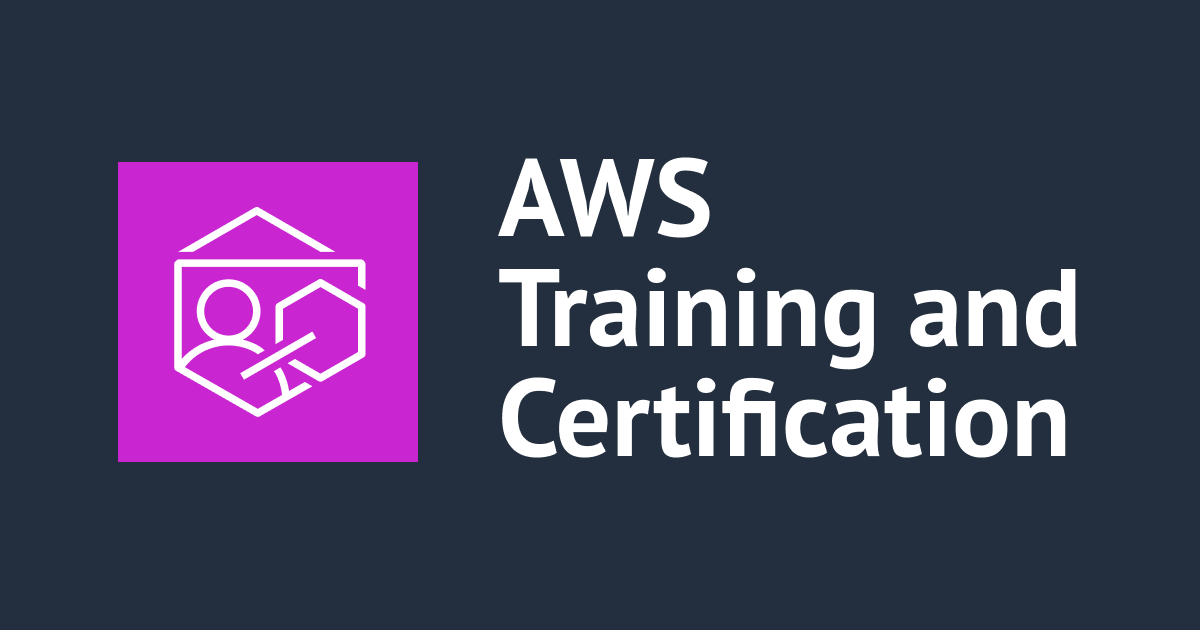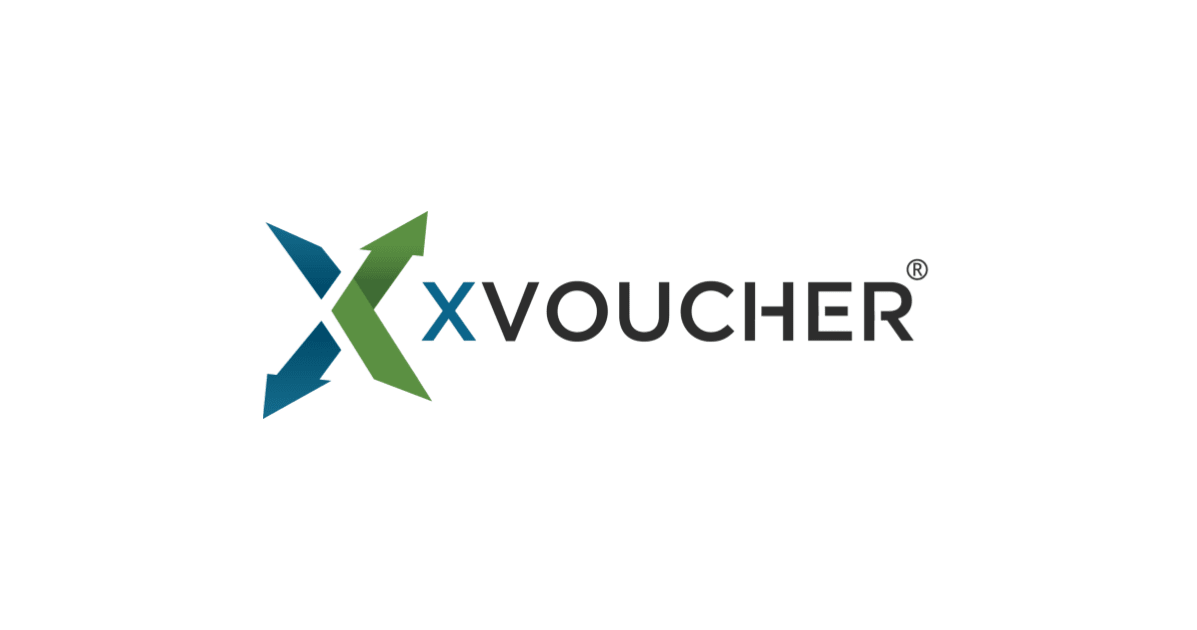AWS認定資格のオンライン受験でトラブったけどなんとか受験できた話
はじめに
データアナリティクス事業本部のkobayashiです。
田舎に住んでいてAWS認定資格試験の受験をしようと思うと近くのローカルセンターまで車で片道1時間近くかかる上に受験日が月に1回あればいい方で受験するだけでなかかなのハードルがありました。コロナが流行る以前ですとわざわざ東京まで出て受験したりもしていました。
そこで今回はAWS認定資格がオンラインで受けられるようになっているので今回始めてオンライン(ピアソンOnVUE)で受験してみました。事前手続きなどは申込時にで説明されていますし、弊社ブログでも詳しく紹介されているので特に問題なく進めるかと思います。
しかし、今回自分が受験した際にトラブルに見舞われたのでその流れをまとめたいと思います。
事前準備
環境
- MacBook Pro (13-inch, 2019) OSX 10.15.5
- Wifi
受験を行った環境は以上になります。受験する部屋を含め同じ環境にて受験を申し込んだ直後と前日に「OnVue」のアプリをインストールしてシステムチェックを行い特に全く問題は出ませんでしたので安心して受験に望みました。
受験日当日の出来事
受験時間は3:30開始なので当日は30分前に着席しチェックインの準備をはじめました。以降は以下のような時系列になります。
- 3:00-3:10
- 事前情報で30分前からチェックインできると聞いていたので、PCを再起動しOnVueだけを立ち上げ、アクセスコードを入力してチェックインを始める。
- 顔写真、自分を中心に4方向の写真、身分証明書(パスポート)の写真を画面の指示に従ってアップロードする。
- パスポート、スマートフォンを手の届かない場所へ置く。
- PCの画面上に「暫くお待ち下さい」の内容のメッセージが表示されるので画面前で待機する。
- 3:10-3:30
- チェックインを早めにしたが試験官がアサインされずなかなか先に進まないので少し焦ってくる。
- 3:30-3:35くらい
- 試験開始時間ちょうどに試験官から呼び出しがかかり、PC画面が試験用の画面に切り替わる。
- 試験官の指示にしたがって環境をチェックされる。
- PCのカメラを使って机全体を映す。
- PCのカメラを使って自分の正面を映す。
- PCを机の上に置き、カメラに自分の両腕を映す。
- 事前の情報ですとメガネをチェックされることもあると聞いていたのですが自分の場合はなかったです。
トラブルの発生
通常でしたらここで試験がPCに送られてきて無事試験開始となるのですが、ここでトラブルに見舞われました。
3:35-3:40くらい
チャットのメッセージで試験官から
We can now release the exam.
と来たので事前のシステムチェックの際に行ったような画面に切り替わるんだろうなと思いながら暫く待つ。
3:40-3:50くらい
しからなかなか画面が切り替わらないので、チャットボックスでメッセージを送ろうと思いクリックする。するとレインボーカーソルが出て一切の入力を受け付けなくなる。
3:50-3:35
画面が固まってしまい何もできることがなくなるが、試験のチェックインは終わっているので変な動きをしたら中止になってしまうと思ったのでただただひたすら待つ。
ここで「試験中止だから受験費用はパーになるんだろうか」とか「再受験するにしてもまたコンディションを整えないといけない」といった思いが駆け巡る。
3:55-4:00
なにをしても埒が明かないので4:00になったらPCをシャットダウンしようと決意する。その際にピアソンVUEに問い合わせる際に必要かと思い、画面の写真をスマホで撮影する。(3:40-3:50くらいのセクションの図)
4:00-4:15
結局、PCは固まったままで何もできず4:00になったので意を決してPCを強制終了し、再起動する。
トラブルの解決と受験開始
PCを試験官に断りなく再起動したのでもう受験はできないだろうから後で問い合わせようという気持ちに切り替わりました。そこでピアソンVUEの問い合わせ先を調べようと思っていた所、光明が差し込みました。
4:00-4:02
PCを強制終了したので再起動を待っていると突然スマホに非通知設定で電話がかかってくるが、英語の早口で自分もテンパっていたので聞き取れず。
しかし、状況からするとピアソンVUEからの着信だと察する。なかかなうまくコミュニケーションが取れないが複数回着信がある。
なんとか最後の着信で先方の内容が聞き取れたので、こちらの状況を「問題送信された直後にPCが操作を受け付けなくなり、PCを再起動するしかなかった」と伝えると「再起動してOnVueを立ち上げてくれ」と言われる((全て英語でのやり取り)。
4:02-4:10
OnVueを立ち上げるとアクセスコードが入力されたままだったので次へのボタンを押下して進む。
すると、画面上に「再開します。しばらくお待ち下さい」というチェックインから試験官がアサインされるまで表示されていたのと画面に遷移する。
再度トラブルになるのが嫌だったのでファイアウォールを切るなどPCのセキュリティを緩めにして待つ。
4:10-4:12
試験官がアサインされて、再び試験官の指示にしたがって以下の様に環境をチェックされる。
- PCのカメラを使って机全体を映す。
- PCのカメラを使って自分の正面を映す。
- PCを机の上に置き、カメラに自分の両腕を映す。
環境のチェックが終わり、再度チャットのメッセージで試験官から
We can now release the exam.
と送られ、今度は無事に試験の画面へ進む。
試験が始まった後はトラブルもなく受験できました。
受験後
試験終了直後の画面には「合格」が表示されていたのですが、PCを再起動したので取り消されないかとドキドキしていましたが、12時間後くらいには無事に合格のメールが来てホッとしました。
まとめ
次回、同じようなトラブルに見舞われた際に焦らないようにまとめました。トラブルに見舞われても正確に状況を伝えれば無事受験できることがわかりましたが、チェックインから受験開始前だったのが幸いしたのかとも思いました。是非参考にしてみてください。
最後まで読んで頂いてありがとうございました。